Como começar com a sua conta de Revendedor?
Escrito por Ghjuvan Simeoni na
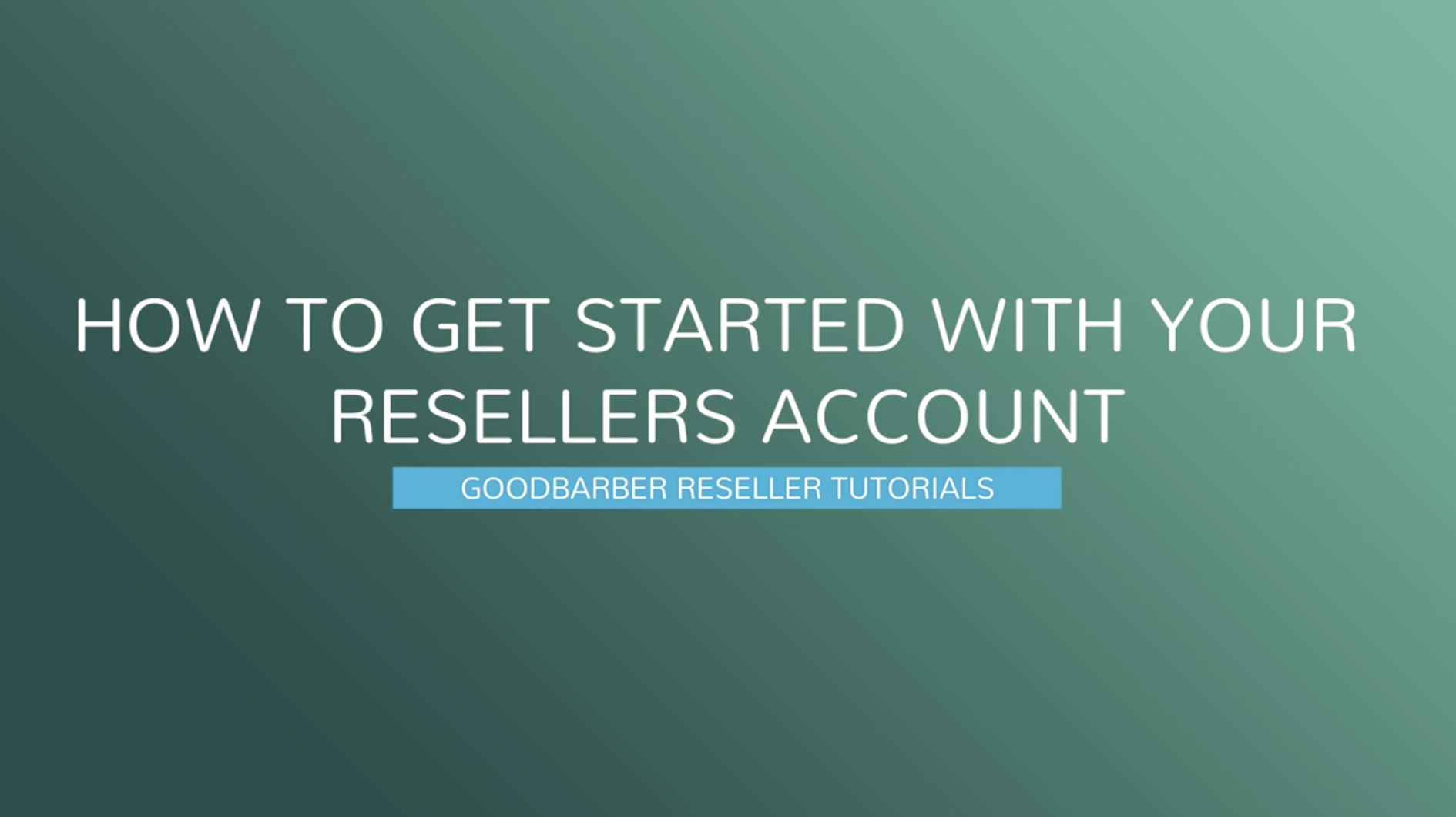
Você quer começar a vender aplicativos? Você veio ao lugar certo. A plataforma GoodBarber permite que você economize tempo e dinheiro ao criar aplicativos ilimitados! Com este programa, você pode criar quantos aplicativos quiser sem precisar saber como codificar. Existem 2 planos de preços de revendedores diferentes : Classic, onde você pode criar apenas aplicativos Clássicos , e Classic + Shopping, onde você pode criar aplicativos Clássicos e de eCommerce .
1/ Painel
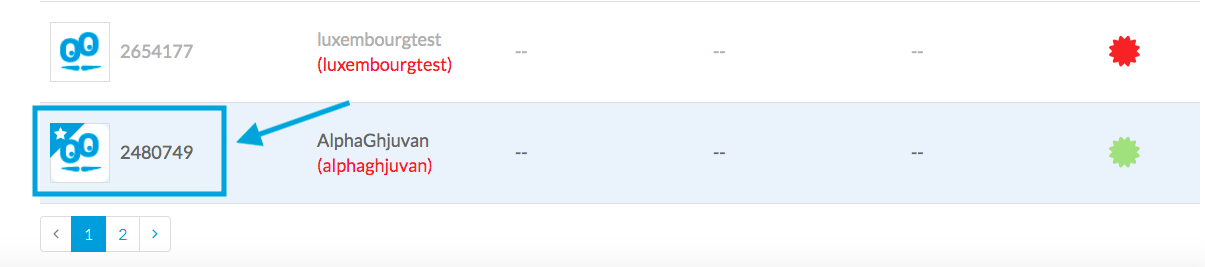
Ao criar a sua conta de teste gratuito , você será levado diretamente para o Painel. É a partir daqui que você poderá gerenciar todos os aplicativos dos seus clientes. Atualmente, você só vê o seu aplicativo "Projeto Alfa".
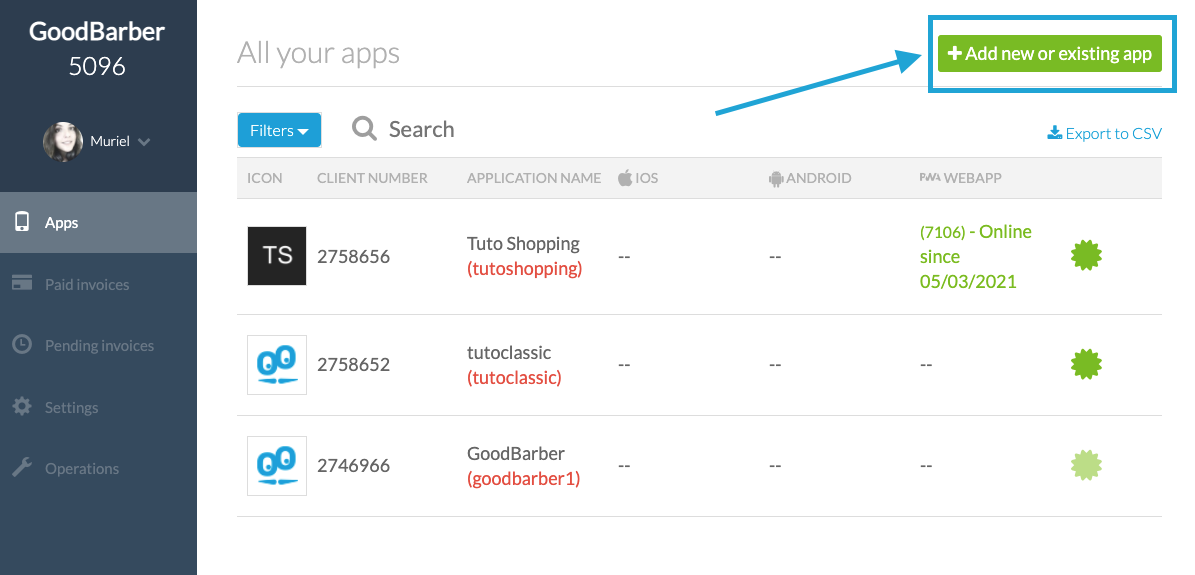
O que é o projeto alfa?
Este aplicativo "Alfa" será usado para gerenciar seu faturamento com a GoodBarber. Não deve ser publicado ou vendido a um cliente. O projeto alfa é o único aplicativo no seu painel que não é marca branca. Você pode identificar facilmente o projeto alfa: uma pequena miniatura com estrela é fixada no logotipo do aplicativo, no Painel.
Como criar aplicativos a partir do Painel?
Para criar novos projetos (aplicativos), é muito simples. Basta clicar no botão "Adicionar aplicativo novo ou existente" localizado no canto superior direito do painel.
Este aplicativo "Alfa" será usado para gerenciar seu faturamento com a GoodBarber. Não deve ser publicado ou vendido a um cliente. O projeto alfa é o único aplicativo no seu painel que não é marca branca. Você pode identificar facilmente o projeto alfa: uma pequena miniatura com estrela é fixada no logotipo do aplicativo, no Painel.
Como criar aplicativos a partir do Painel?
Para criar novos projetos (aplicativos), é muito simples. Basta clicar no botão "Adicionar aplicativo novo ou existente" localizado no canto superior direito do painel.

Em seguida, escolha o nome do seu projeto, o tipo (Clássico ou Shopping), a categoria do aplicativo e valide. Não se esqueça, com uma assinatura de Revendedor, você pode criar quantos aplicativos quiser. Seu novo aplicativo foi criado e pode ser encontrado na lista de aplicativos em seu Painel.
2/ Apps Clássicos
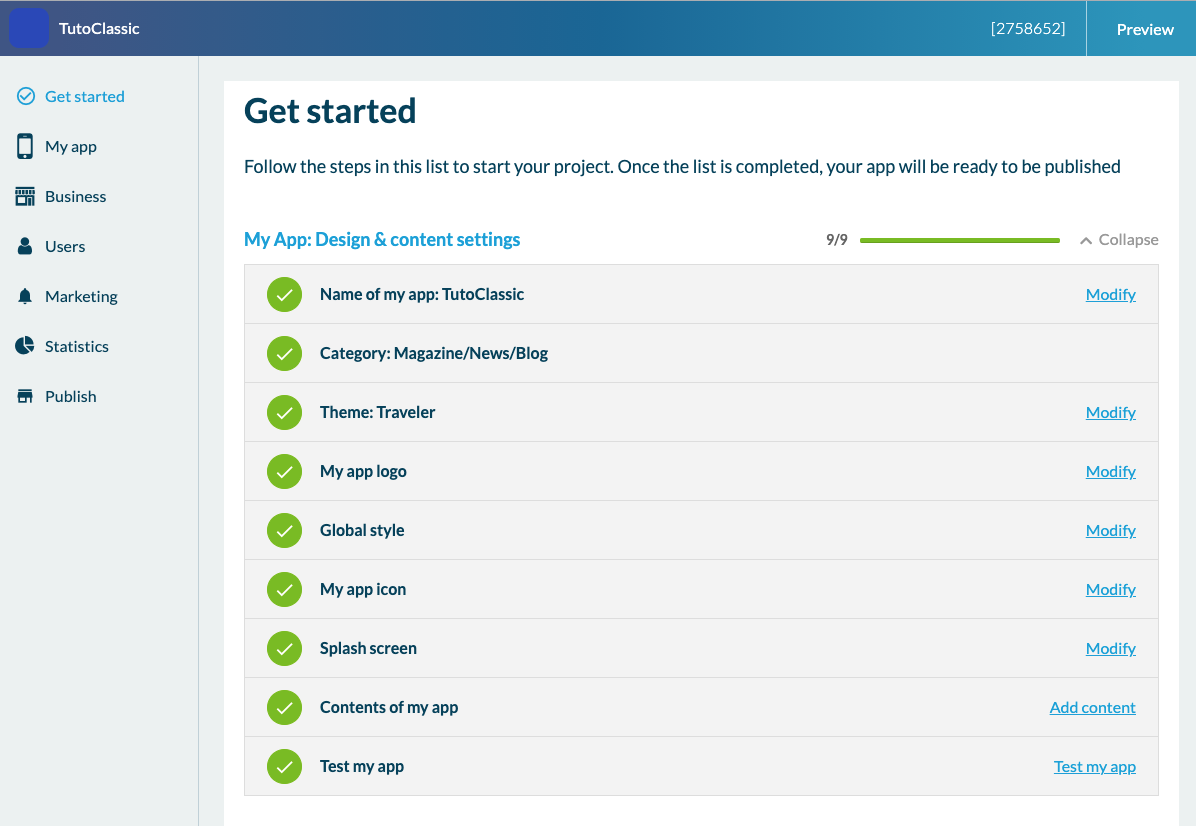
Agora que você sabe como criar um aplicativo a partir do seu painel, mostraremos como funciona um aplicativo clássico. No Painel, clicando no nome do projeto, você chegará ao backoffice do aplicativo, que é a única interface na qual construirá seu primeiro aplicativo. Ao chegar ao back office, você verá o menu Começar, que permitirá que você acompanhe o andamento da criação do aplicativo.
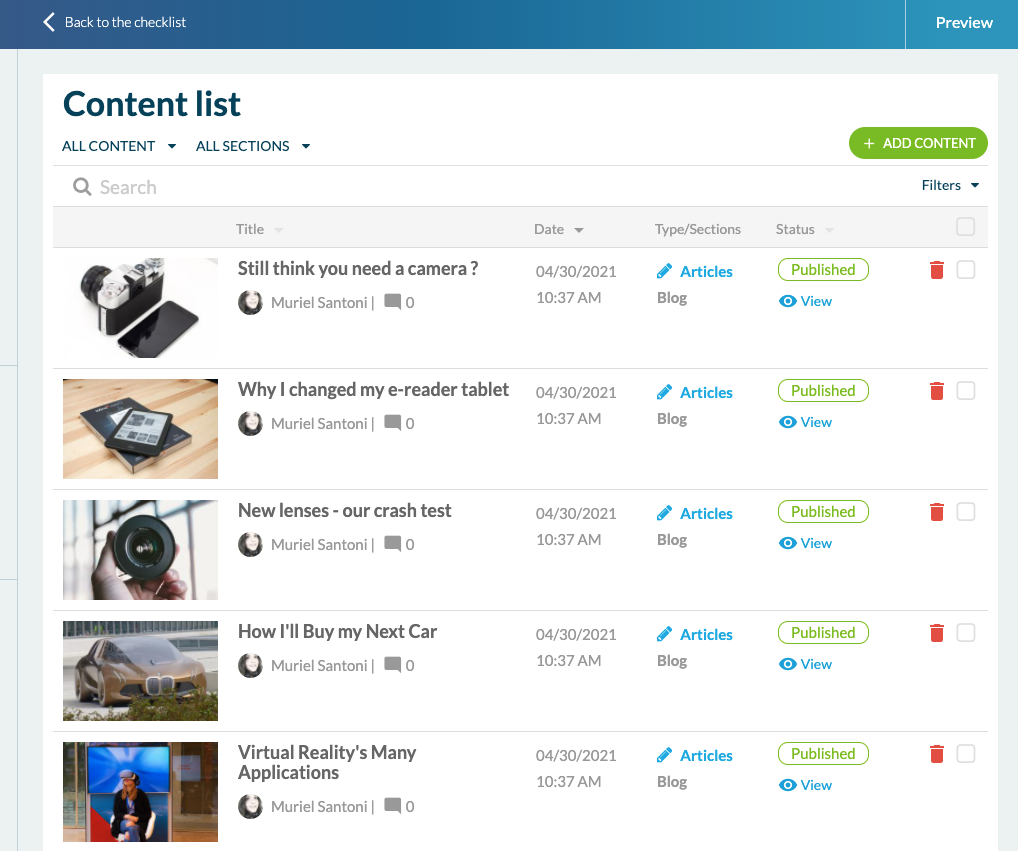
Gerenciamento de conteúdo
Para começar, vá para "Meu app" > "Conteúdo". É aqui que você pode adicionar conteúdo de qualquer tipo. Na "Lista de conteúdo" você pode visualizar e organizar todo o conteúdo presente no aplicativo.
Para começar, vá para "Meu app" > "Conteúdo". É aqui que você pode adicionar conteúdo de qualquer tipo. Na "Lista de conteúdo" você pode visualizar e organizar todo o conteúdo presente no aplicativo.
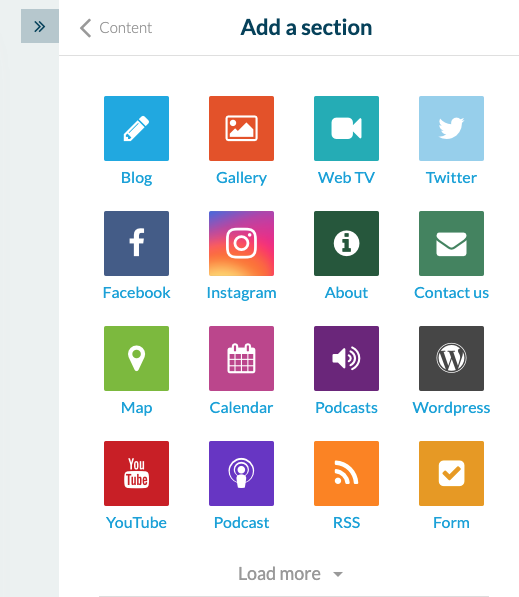
Depois, no menu "Seções", você poderá adicionar todas as seções disponíveis no aplicativo, como um calendário, um mapa, um formulário ou um container HTML. Essas seções serão encontradas no menu de navegação.
2 seções podem ajudá-lo a organizar o menu de navegação: a seção "Menu" e a seção "Click-To". Na seção "Menu", você pode inserir várias seções diferentes (seção Blog, seção Formulário...). Esta seção é ideal para organizar o conteúdo do aplicativo, pois você pode agrupar várias seções ou categorias sob o mesmo título.
A seção "Click-To" permite enviar usuários a um link específico. Pode ser um link interno para o aplicativo (para um conteúdo específico) ou um link externo (para um site ou outro aplicativo, por exemplo).
A seção "Click-To" permite enviar usuários a um link específico. Pode ser um link interno para o aplicativo (para um conteúdo específico) ou um link externo (para um site ou outro aplicativo, por exemplo).
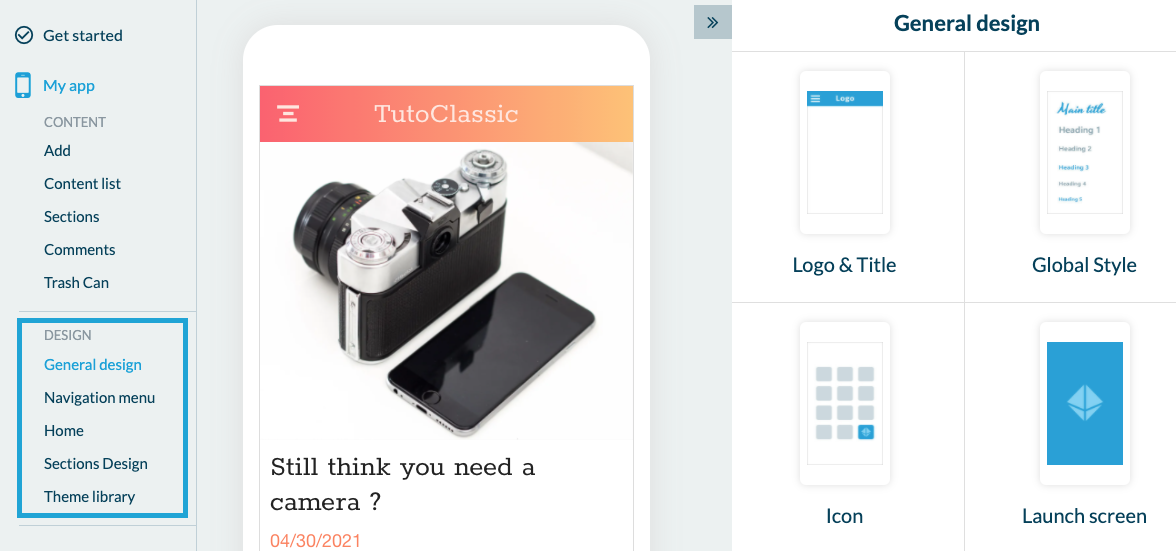
Design
Você pode então continuar na seção "Design", com o design geral. Aqui você pode personalizar o cabeçalho, o "Estilo Global " com paletas de cores pré-carregadas, o ícone do aplicativo, a tela de inicialização e o plano de fundo. Continuando no design, você também poderá personalizar o menu de navegação . Oferecemos 5 designs básicos + a possibilidade de criar um design do zero ou não exibir um menu. Neste caso, apenas o “Home” permitirá que o usuário navegue no aplicativo. Por falar em "Home", este é o próximo menu. É nesta página que você destacará o conteúdo principal do aplicativo. Aqui, trata-se de adicionar Widgets. São 7 possibilidades: recuperar o conteúdo existente no app, adicionar um link, externo ou interno, inserir publicidade, links para redes sociais, assinatura de newsletter , um separador, para fins de design, ou código HTML para quem sabe fazê-lo...
Você pode então continuar na seção "Design", com o design geral. Aqui você pode personalizar o cabeçalho, o "Estilo Global " com paletas de cores pré-carregadas, o ícone do aplicativo, a tela de inicialização e o plano de fundo. Continuando no design, você também poderá personalizar o menu de navegação . Oferecemos 5 designs básicos + a possibilidade de criar um design do zero ou não exibir um menu. Neste caso, apenas o “Home” permitirá que o usuário navegue no aplicativo. Por falar em "Home", este é o próximo menu. É nesta página que você destacará o conteúdo principal do aplicativo. Aqui, trata-se de adicionar Widgets. São 7 possibilidades: recuperar o conteúdo existente no app, adicionar um link, externo ou interno, inserir publicidade, links para redes sociais, assinatura de newsletter , um separador, para fins de design, ou código HTML para quem sabe fazê-lo...
Visualizando o aplicativo
Depois de ter feito progresso na configuração do aplicativo, você certamente desejará visualizá-lo. A maneira mais fácil de fazer isso é publicar a versão web (PWA) do aplicativo em "Publicar PWA". Demora alguns minutos e você poderá acessá-lo seguindo o link fornecido em um computador, tablet ou smartphone. Por padrão, o URL está neste formato: https://[nomedoapp].goodbarber.app/. Se você adicionar um nome de domínio ao seu painel, a menção "Goodbarber" será substituída pelo seu nome de domínio. Assim, seu cliente não verá que o aplicativo foi criado com a GoodBarber.
Para testar a versão nativa, que será enviada às lojas, você pode baixar o aplicativo My GoodBarber.
Publicação nas lojas
Quando estiver pronto para publicar nas lojas, basta seguir o processo no menu 'publicar' de cada canal (Android e iOS). Para obter informações, para Android (Google Play) você pode publicar os aplicativos por conta própria, ou pode contar com o serviço GoodBarber que é um serviço pago (50€ por 10 créditos: 1 publicação + 9 atualizações).
Para a versão nativa do aplicativo para iOS , nossa equipe de "Revisão" cuida da publicação. A equipe analisa o aplicativo do seu cliente para maximizar as chances de ele ser aceito pela Apple. Esta revisão obrigatória custa 9,90€ por aplicativo (1 revisão por mês é oferecida para contas "Classic + Shopping").
Depois de ter feito progresso na configuração do aplicativo, você certamente desejará visualizá-lo. A maneira mais fácil de fazer isso é publicar a versão web (PWA) do aplicativo em "Publicar PWA". Demora alguns minutos e você poderá acessá-lo seguindo o link fornecido em um computador, tablet ou smartphone. Por padrão, o URL está neste formato: https://[nomedoapp].goodbarber.app/. Se você adicionar um nome de domínio ao seu painel, a menção "Goodbarber" será substituída pelo seu nome de domínio. Assim, seu cliente não verá que o aplicativo foi criado com a GoodBarber.
Para testar a versão nativa, que será enviada às lojas, você pode baixar o aplicativo My GoodBarber.
Publicação nas lojas
Quando estiver pronto para publicar nas lojas, basta seguir o processo no menu 'publicar' de cada canal (Android e iOS). Para obter informações, para Android (Google Play) você pode publicar os aplicativos por conta própria, ou pode contar com o serviço GoodBarber que é um serviço pago (50€ por 10 créditos: 1 publicação + 9 atualizações).
Para a versão nativa do aplicativo para iOS , nossa equipe de "Revisão" cuida da publicação. A equipe analisa o aplicativo do seu cliente para maximizar as chances de ele ser aceito pela Apple. Esta revisão obrigatória custa 9,90€ por aplicativo (1 revisão por mês é oferecida para contas "Classic + Shopping").
3/ Apps Shopping
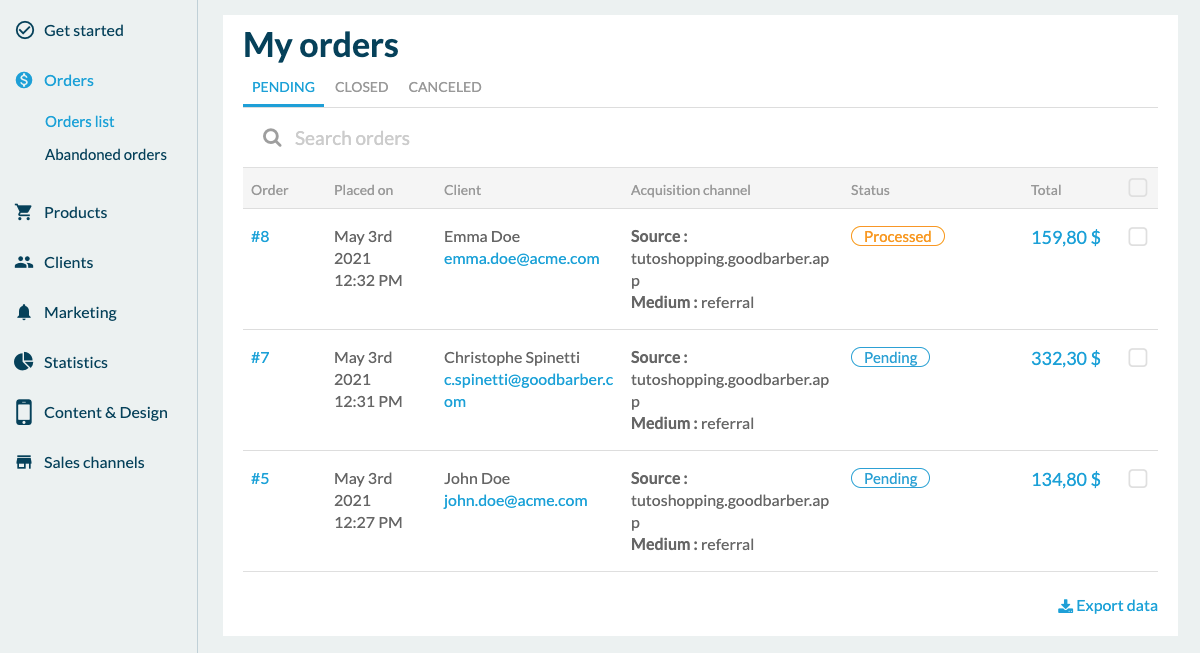
Para criar um aplicativo Shopping, você deve seguir o mesmo processo do aplicativo Clássico no Painel, mas escolhendo "Shopping" é claro. O menu Começar funciona como no Clássico.
Lista de pedidos
Comecemos com o menu "Pedidos" onde são administrados todos os pedidos dos clientes finais. Existem 4 status de pedido. "Pendente" e "Processado" estão listados na guia "Aberto". Em seguida, o status "Entregue" muda o pedido para a guia "Fechado". Assim que um pedido é colocado em "fechado" é contabilizado nas estatísticas de vendas. Finalmente, o status "cancelado" permite listar os pedidos cancelados. Se você inserir os detalhes de um pedido, verá todas as informações úteis para o processamento deste pedido, como os itens pedidos, a forma de pagamento, o endereço do cliente ou o canal de aquisição.
Lista de pedidos
Comecemos com o menu "Pedidos" onde são administrados todos os pedidos dos clientes finais. Existem 4 status de pedido. "Pendente" e "Processado" estão listados na guia "Aberto". Em seguida, o status "Entregue" muda o pedido para a guia "Fechado". Assim que um pedido é colocado em "fechado" é contabilizado nas estatísticas de vendas. Finalmente, o status "cancelado" permite listar os pedidos cancelados. Se você inserir os detalhes de um pedido, verá todas as informações úteis para o processamento deste pedido, como os itens pedidos, a forma de pagamento, o endereço do cliente ou o canal de aquisição.
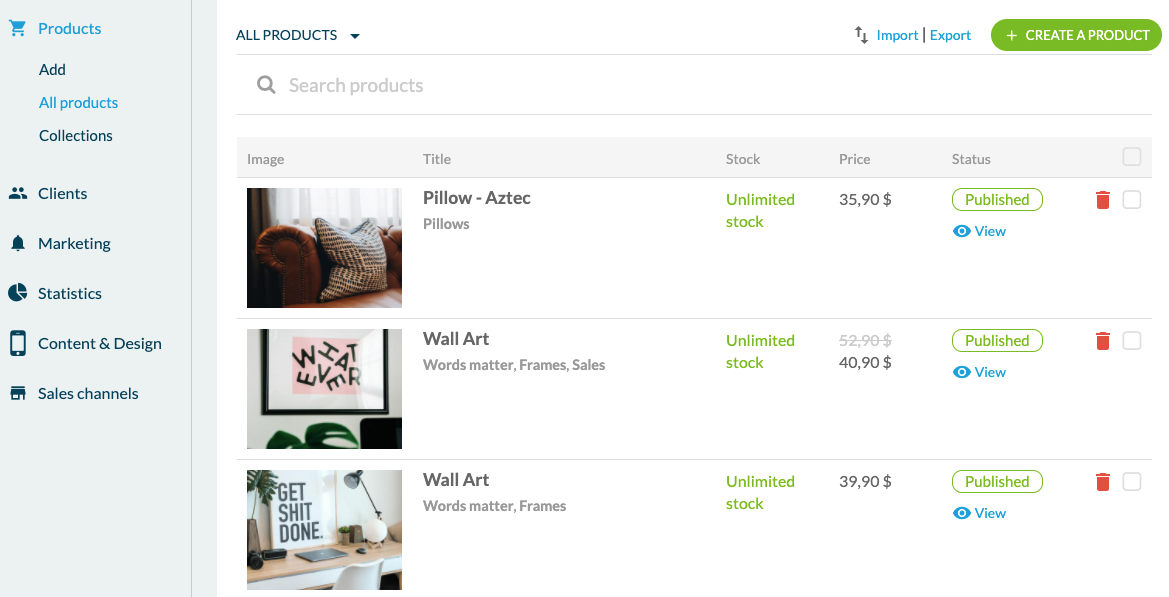
Produtos
Em seguida, em "Produtos", é claro que você pode adicionar um produto . Aqui você pode configurar o título e subtítulo do produto, adicionar até 9 fotos, texto e variantes. Você também terá a possibilidade de adicionar um preço riscado, o status do estoque e adicionar uma referência. As variantes são úteis para listar diferentes tamanhos, cores ou embalagens. Por exemplo, se você criar um aplicativo de venda de camisetas, poderá listar todos os tamanhos e cores diferentes de camisetas. Não há necessidade de criar 1 produto por cor, por exemplo. Assim que o produto for criado, você o encontrará em "todos os produtos". Aqui você verá todos os seus produtos e poderá organizá-los em diferentes coleções. Por falar em coleções, o menu a seguir permite criar e configurar coleções. As coleções são grupos de produtos que você usará para organizar o menu de navegação e a página inicial.
Em seguida, em "Produtos", é claro que você pode adicionar um produto . Aqui você pode configurar o título e subtítulo do produto, adicionar até 9 fotos, texto e variantes. Você também terá a possibilidade de adicionar um preço riscado, o status do estoque e adicionar uma referência. As variantes são úteis para listar diferentes tamanhos, cores ou embalagens. Por exemplo, se você criar um aplicativo de venda de camisetas, poderá listar todos os tamanhos e cores diferentes de camisetas. Não há necessidade de criar 1 produto por cor, por exemplo. Assim que o produto for criado, você o encontrará em "todos os produtos". Aqui você verá todos os seus produtos e poderá organizá-los em diferentes coleções. Por falar em coleções, o menu a seguir permite criar e configurar coleções. As coleções são grupos de produtos que você usará para organizar o menu de navegação e a página inicial.
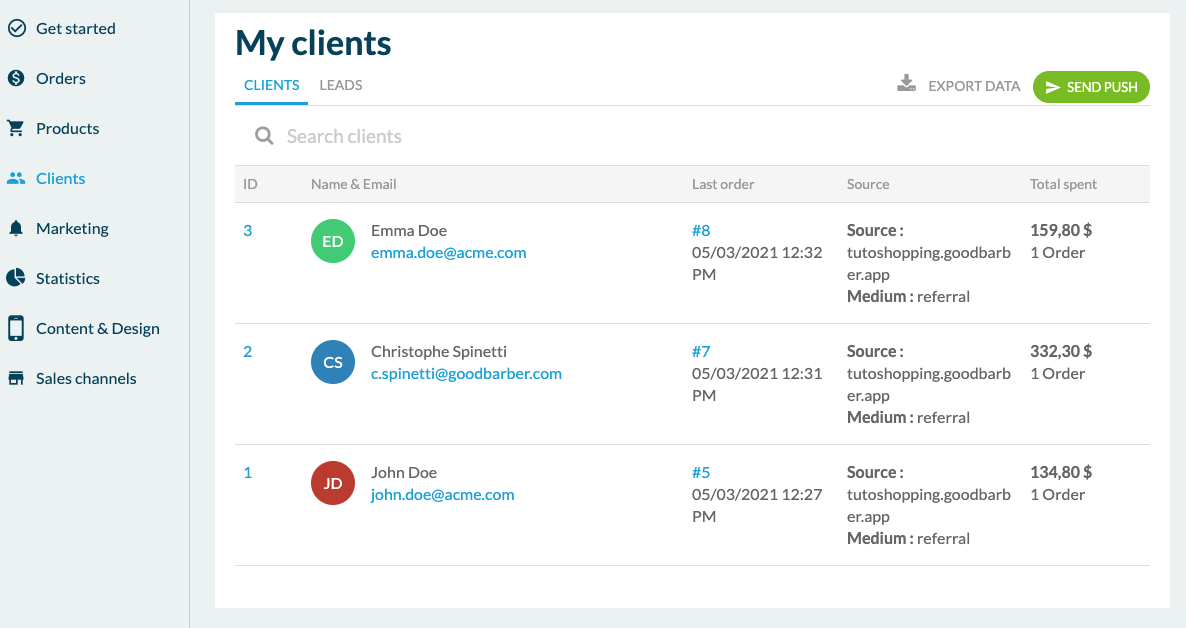
Clientes e Leads
Continuando no menu, você verá as opções de gerenciamento de clientes. Aqui você encontrará primeiro a lista de clientes no aplicativo. São pessoas que se cadastraram e fizeram pelo menos um pedido no aplicativo. O registro do cliente inclui todas as informações úteis, como detalhes de contato, histórico de pedidos ou valor total gasto. A guia "Leads" lista as pessoas que se registraram no aplicativo, mas nunca compraram nada.
Continuando no menu, você verá as opções de gerenciamento de clientes. Aqui você encontrará primeiro a lista de clientes no aplicativo. São pessoas que se cadastraram e fizeram pelo menos um pedido no aplicativo. O registro do cliente inclui todas as informações úteis, como detalhes de contato, histórico de pedidos ou valor total gasto. A guia "Leads" lista as pessoas que se registraram no aplicativo, mas nunca compraram nada.
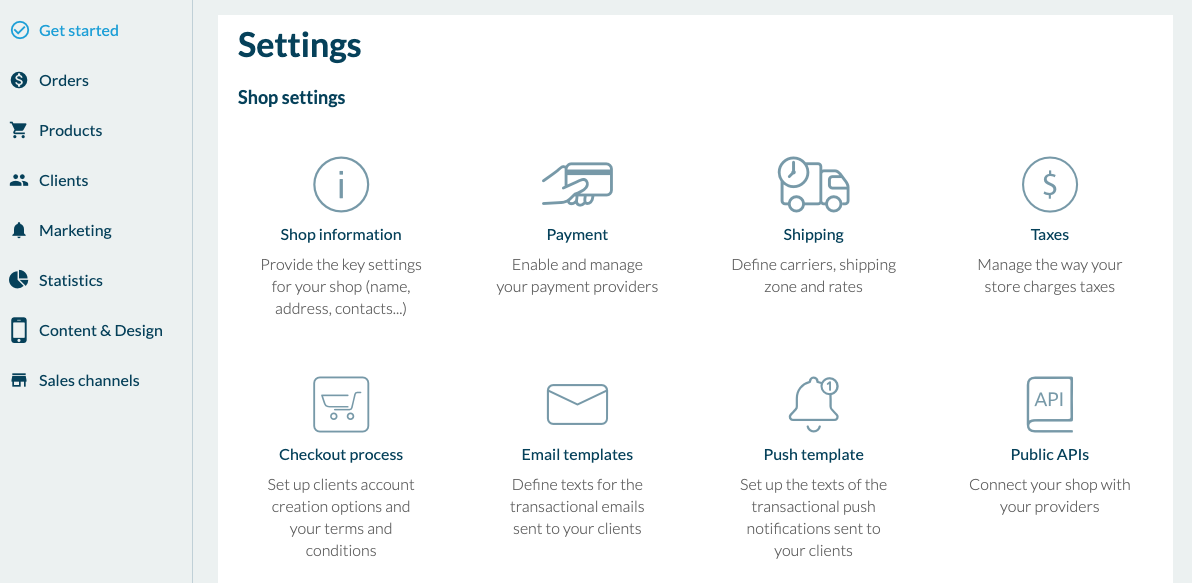
Opções específicas
Os menus "Conteúdo e design" e "Canais de vendas" funcionam da mesma maneira que os aplicativos clássicos.
Os menus "Conteúdo e design" e "Canais de vendas" funcionam da mesma maneira que os aplicativos clássicos.
Mas o que também é interessante saber nos aplicativos de compras são os métodos de pagamento . Aqui você pode escolher entre "Stripe", que inclui os cartões bancários mais comuns do mundo (Visa, Amex, Mastercard...), mas também Apple Pay, Paypal e MercadoPago (apenas para países da América Latina). Existe também a possibilidade de “pagamento offline ” (à vista, cheque, etc.). Poderá oferecer ao seu cliente vários métodos de pagamento para faturar os seus serviços ou produtos. Para sua informação, a GoodBarber não cobra nenhuma comissão sobre as vendas, mas os métodos de pagamento sim.
Veremos agora os métodos de entrega. Com a GoodBarber, você pode configurar zonas de entrega e taxas de envio que serão aplicadas com base no peso, área geográfica ou preço pago pelo cliente. Você também pode propor ao seu cliente que faça a entrega por conta própria, escolhendo o add-on gratuito "entrega local ". Ou por último, pode escolher o clique e recolha, neste caso, o cliente final virá diretamente para recolher a sua encomenda na loja.
Aqui está um resumo do que você pode fazer com a GoodBarber. Se precisar de mais ajuda, diferentes recursos estão disponíveis no backoffice de cada aplicativo, clicando em "Suporte" no canto inferior direito. Você terá acesso à ajuda online e um sistema de tíquetes para fazer suas perguntas à equipe de suporte. Todas as informações de que você precisa para ter sucesso na venda de aplicativos estão disponíveis em nossa Página de Recursos .
Veremos agora os métodos de entrega. Com a GoodBarber, você pode configurar zonas de entrega e taxas de envio que serão aplicadas com base no peso, área geográfica ou preço pago pelo cliente. Você também pode propor ao seu cliente que faça a entrega por conta própria, escolhendo o add-on gratuito "entrega local ". Ou por último, pode escolher o clique e recolha, neste caso, o cliente final virá diretamente para recolher a sua encomenda na loja.
Aqui está um resumo do que você pode fazer com a GoodBarber. Se precisar de mais ajuda, diferentes recursos estão disponíveis no backoffice de cada aplicativo, clicando em "Suporte" no canto inferior direito. Você terá acesso à ajuda online e um sistema de tíquetes para fazer suas perguntas à equipe de suporte. Todas as informações de que você precisa para ter sucesso na venda de aplicativos estão disponíveis em nossa Página de Recursos .
Ainda não tem uma conta de revendedor?
Siga este link para começar a testar gratuitamente:
https://www.goodbarber.com/create/reseller/
https://www.goodbarber.com/create/reseller/
 Design
Design